瓦洛兰特》即将迎来第 3 集第 2 阶段,玩家将在 2021 年 9 月 9 日 VCT 第三阶段大师赛柏林赛开始前一天获得该阶段。 据证实,新第二幕的发布还将推出新的战斗通行证,提供比以往更多的枪械皮肤!因此,只要能在 Windows PC 上运行《Valorant》,《Valorant》游戏社区在 9 月份就有很多期待。
一些用户发现他们在启动游戏后遇到了错误,导致他们无法在 Windows 电脑上玩 Valorant。 现在,这款游戏确实支持旧版本的 Windows 系统,最早可以追溯到 Windows 7,但据了解,Windows 11 Valorant 错误的接收者运行的是 Windows 11 测试版。
播放 英勇的 Windows 11
如果您对即将于 2021 年 10 月 5 日全球发布的 Windows 11 还不熟悉,您还应该知道并非所有的 Windows PC 和笔记本电脑都能运行它。 这是因为最新发布的操作系统需要一些只有现代计算机系统才具备的基本功能。
虽然这些参数可能会阻止一些用户获得 Windows 11 操作系统,但一些已经通过 Windows Insider Program 运行 Windows 11 操作系统的 Valorant 玩家也遇到了类似的情况。 如果您想知道是否能玩《Valorant Windows 11》,那么答案是肯定的,在操作系统正式推出之前,您可以畅通无阻地玩《Valorant Windows 11》游戏。
不过,请注意在特殊情况下您可能会被Valorant Windows 11 禁用。
新版本 Valorant 错误 Windows 11系统
已经加入 Windows Insider 计划以获取 Windows 11 的 Windows 用户属于 Dev 频道或 Beta 频道。 尽管属于这两个渠道中的任何一个都可以玩《Valorant》,但对于一些可能没有及时更新最近推送的 Windows 11 累积系统更新的用户来说,又出现了一个新的《Valorant》错误。
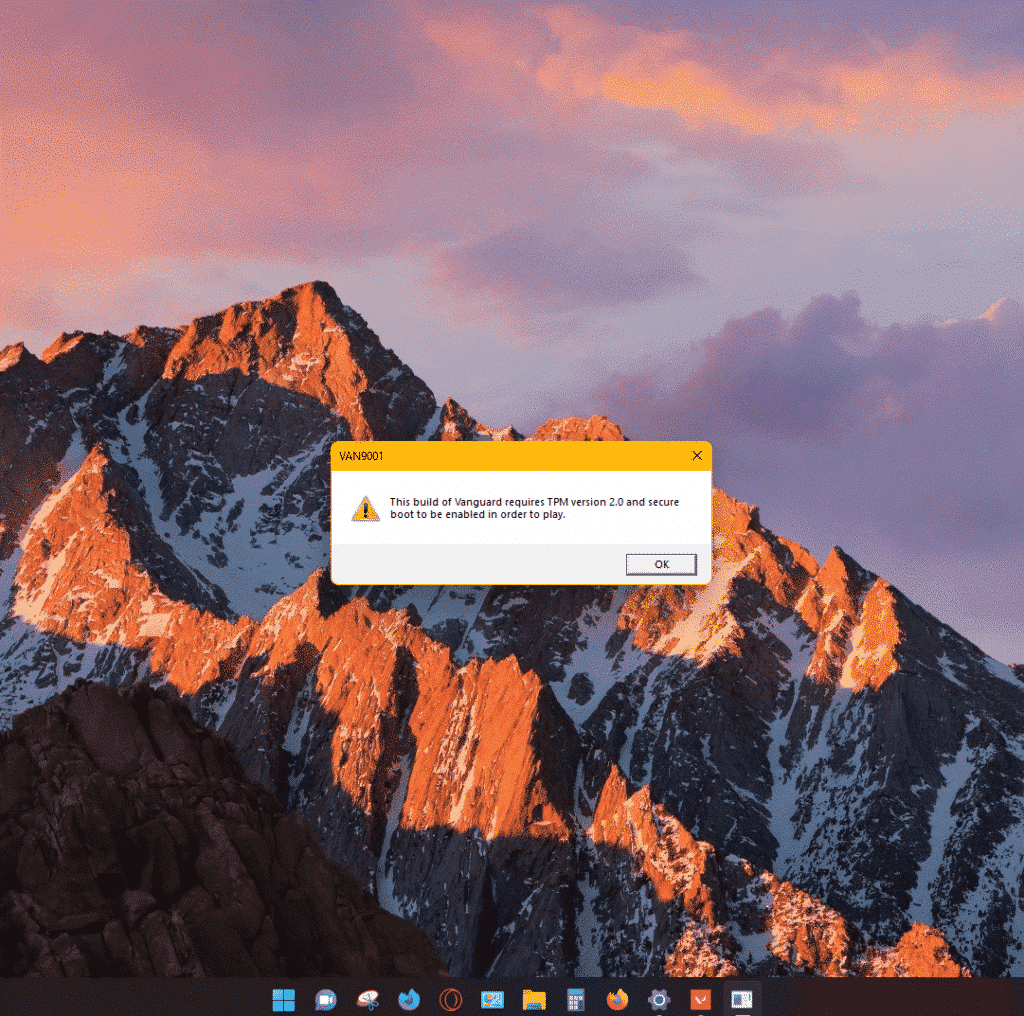
该错误的名称不是官方名称,而是基于对话框的图像,但可以说是 Valorant 错误 9001。 Valorant 玩家必须知道,Windows 操作系统的差异导致该错误只是一种猜测,因为它也可能与 Valorant 客户端面临的 Windows 版本问题有关。
无论哪种方式,用户在启动 Valorant 游戏时都会出现 Valorant Error 1067 错误,只能选择退出应用程序。
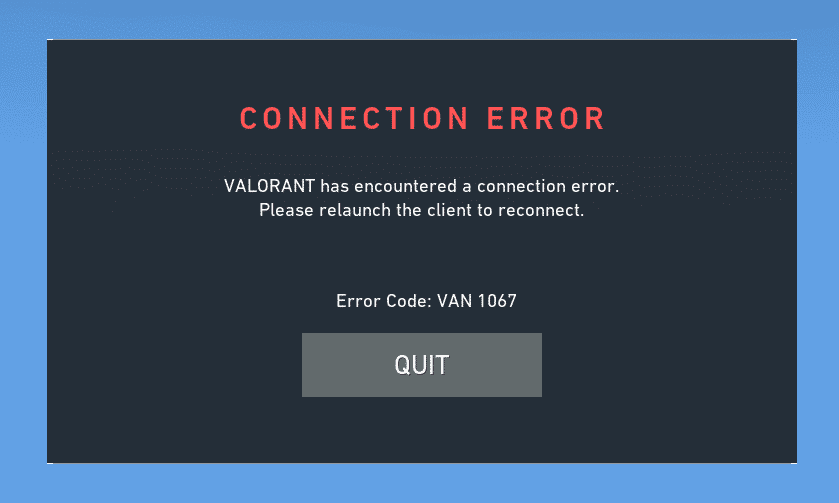
如果您在启动游戏后也遇到了这些错误,您可以针对几种可能的情况开始像往常一样玩英勇者,我们将帮助您解决这些问题。
- 待定的 Valorant 客户更新
- 待处理的 Windows 功能更新
- 待定的 Windows 11 累积更新
- 启用安全启动
- 正确的地区语言设置
修复 Windows 11 Valorant 错误
待定的 Valorant 客户更新
更新 Valorant 客户端非常简单。
- 运行Valorant.EXE 桌面快捷方式,即可启动 Valorant 游戏客户端。
- 根据需要或在看不到待定更新时重启系统。
- 修复您的 Valorant 客户端。
- 重新运行 Valorant.EXE 桌面快捷方式。
- 如果错误仍然存在,请按照以下步骤进行操作。
待定的 Windows 功能更新
如果运行 Windows 10 的用户的系统没有最新版本的 Windows 功能更新,也可能会出现 Valorant 错误 9001。 通过 Windows Insider Program 访问 Windows 11 的用户也是如此。
- 在开始菜单中搜索“设置“,然后打开 “设置 “窗口。
- 导航至 “Windows Update “部分,然后单击 “检查更新“。
- 安装任何待定更新。
- 适用于 Windows 10 用户 –Windows 10 版本 21H1
- 面向 Windows 11 用户 –Windows 11 Insider Preview 10.0.22000.51(联合发布版)
- 重启电脑
- 运行 Valorant.EXE 桌面快捷方式。
待定的 Windows 11 累积更新
微软一直在努力使 Windows 11 操作系统为发布做好准备,并为此接受了来自运行不同版本 Windows 11 的用户的反馈,这些版本可在各自的开发和测试渠道上获得。
这些更新除了提供新功能以提升用户体验外,还修复了一些问题,因此获得了积极的反馈。 不过,您的系统仍有可能没有最近推送的 Windows 11 累积系统更新。 因此,在运行 Valorant 之前,让我们先安装它们。
- 在开始菜单中搜索“设置“,然后打开 “设置 “窗口。
- 导航至 “Windows Update “部分,然后单击 “检查更新“。
- 安装任何待定更新。
- 针对开发通道上的 Windows 11 用户:
- 将 Windows Insider 设置从 Dev 频道更改为 Beta 频道。
- 适用于测试版渠道的 Windows 11 用户:
- 基于 x64 系统的 Windows 11 的累积更新 (KB5006050)
- 基于 x64 系统的 Windows 11 的累积更新 (KB5005191)
- Windows 11(10.0.22000.160)累积更新 (KB5005189)
- Windows 11 的其他累积更新
- 针对开发通道上的 Windows 11 用户:
- 重启电脑
- 运行 Valorant.EXE 桌面快捷方式。
启用安全启动
用户可能不需要启用安全启动就能流畅运行 Windows 11,但错误提示必须启用安全启动才能运行游戏,因此必须这样做。
- 重新启动计算机,在初始化启动过程中,按相关功能键访问 BIOS 设置。
- 导航至启动部分并启用 安全启动选项。
- 按 F10退出保存BIOS 设置中的更改并登录 Windows 11。
- 运行 Valorant.EXE 桌面快捷方式。
正确的地区语言设置
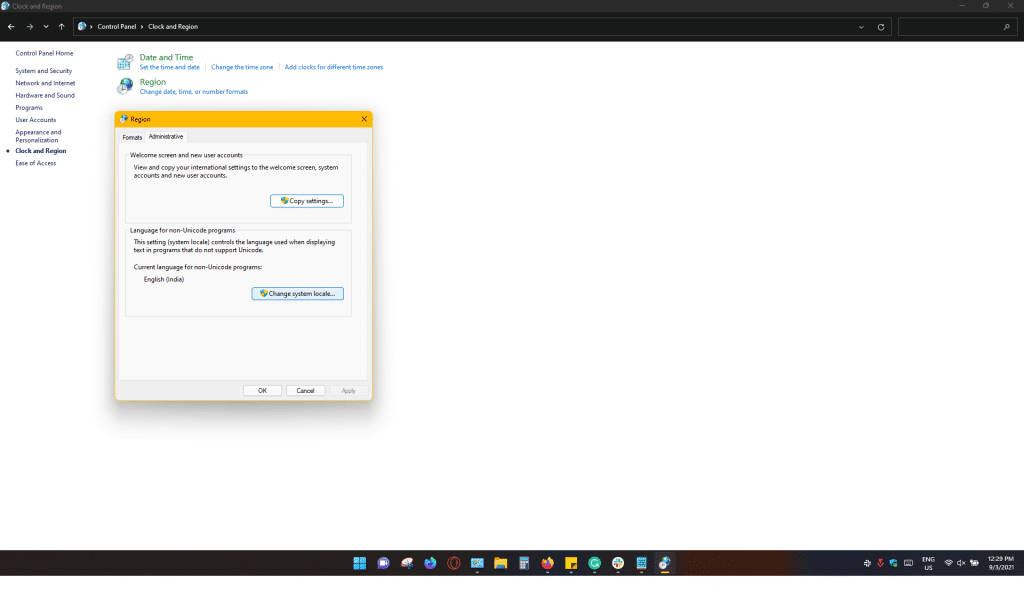
- 打开控制面板
- 点击时钟和区域类别。
- 访问地区类别
- 导航至 “管理“选项卡,然后单击 “更改系统地域“。
- 根据您偏好的地区语言设置选择当前系统地域。
- 选中 “测试版“复选框:使用 Unicode UTF-8,支持全球语言
- 单击 “确定 “保存设置
- 单击 “立即重启“按钮。
- 运行 Valorant.EXE 桌面快捷方式。
阅读更多:Valorant 错误代码修复与指南
最后的话
按照上述说明操作,希望能帮助您在电脑上运行 Valorant Windows 11。 如果错误仍然存在,请检查Riot 服务器是否正常运行,或者直接致信Valorant 支持团队,他们会尽快与您联系。 快乐游戏
